يأتي Windows 11 build 22538 مع مدير مهام جديد مخفي
أصدرت Microsoft اليوم ملف معاينة Windows 11 النسخة 22538. لا يجلب الإصدار الجديد ميزات جديدة مهمة ، لكن المتحمسين اكتشفوا بسرعة شيئًا غير متوقع: مدير مهام جديد. يحتوي Windows 11 build 22538 على إدارة مهام مخفية بتصميم جديد وحتى دعم الوضع المظلم.
الإعلانات
مدير المهام هو أحد مكونات Windows القديمة التي تحتاج بشدة إلى بعض اللمسات الحديثة. لم تقم Microsoft بتحديث Task Manager منذ Windows 8 مرات في عام 2012 ، ويتناقض التطبيق بشكل كبير مع واجهة المستخدم الحديثة الجديدة في Windows 11. لحسن الحظ ، يبدو أن Microsoft في طريقها أخيرًا لإصدار مدير مهام محدث.
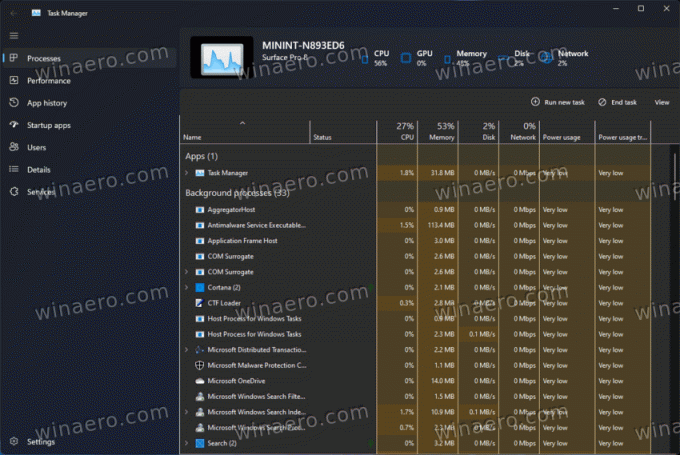
يعد مدير المهام الجديد في Windows 11 22538 خامًا كما هو. يتميز بتصميم محسّن قليلاً ، وواجهة جديدة مع علامات تبويب على اليسار ، وصفحة إعدادات. لكن التطبيق حاليًا معطل تمامًا تقريبًا ولا يعمل.

يحتوي الرأس الجديد على اسم كمبيوتر نائب مع مؤشرات ميتة لكل من وحدة المعالجة المركزية ووحدة معالجة الرسومات والذاكرة والقرص والشبكة (لا يتم تحديثها في الوقت الفعلي). لا تعمل الأزرار لإنهاء مهمة وتشغيل تطبيق جديد.

إلى جانب ذلك ، يفتقر Task Manager إلى رموز Windows 11 الحديثة ومحاذاة العناصر المناسبة. كما أنه يتطور بشكل سيء للغاية ، مع عناصر واجهة المستخدم المفقودة والمتداخلة.

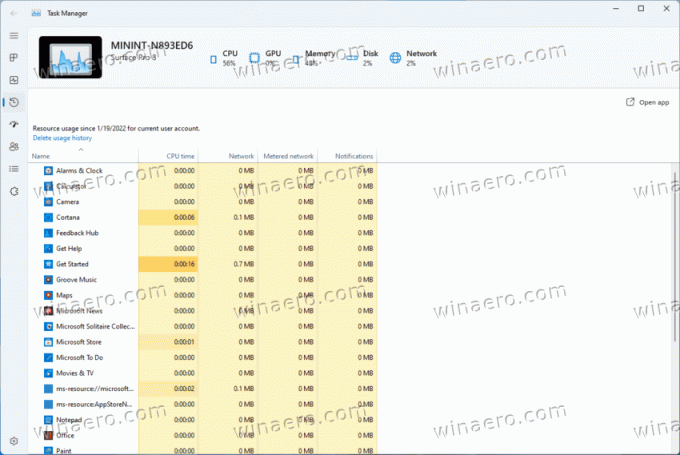
يعد Task Manager جزءًا حيويًا من Windows ، ولهذا السبب لا نوصي بالعبث به. لا تقم بتثبيت Windows 11 22538 وتمكين إدارة المهام الجديدة على جهاز كمبيوتر ذو مهام حرجة. ولكن إذا كنت فضوليًا ولديك جهاز كمبيوتر احتياطي (أو جهاز افتراضي) ، فإليك كيفية تمكين مدير المهام الجديد في Windows 11.
قم بتمكين مدير المهام الجديد في Windows 11 build 22538
- اذهب إلى هذه الصفحة على جيثب وتنزيل ViveTool.
- قم باستخراج الملفات التي تم تنزيلها حيثما كان ذلك مناسبًا.
- افتح Windows Terminal كمسؤول في مجلد ViveTool.
- قم بتشغيل الأوامر التالية:
vivetool addconfig 35908098 2vivetool addconfig 37204171 2vivetool addconfig 36898195 2vivetool addconfig 36898195 2
- أعد تشغيل الكمبيوتر لتطبيق التغييرات.
- انقر بزر الماوس الأيمن فوق ملف يبدأ زر وحدد مدير المهام. استمتع بإدارة المهام الجديدة (والمعطلة في الغالب).
مرة أخرى ، نوصي بشدة بعدم تمكين مدير المهام الجديد. لن يساعدك ذلك على إعادة تشغيل عملية سوء التصرف أو القيام بأي شيء آخر لإدارة المهام. المضي قدما في الاكتشاف على مسؤوليتك الخاصة.


